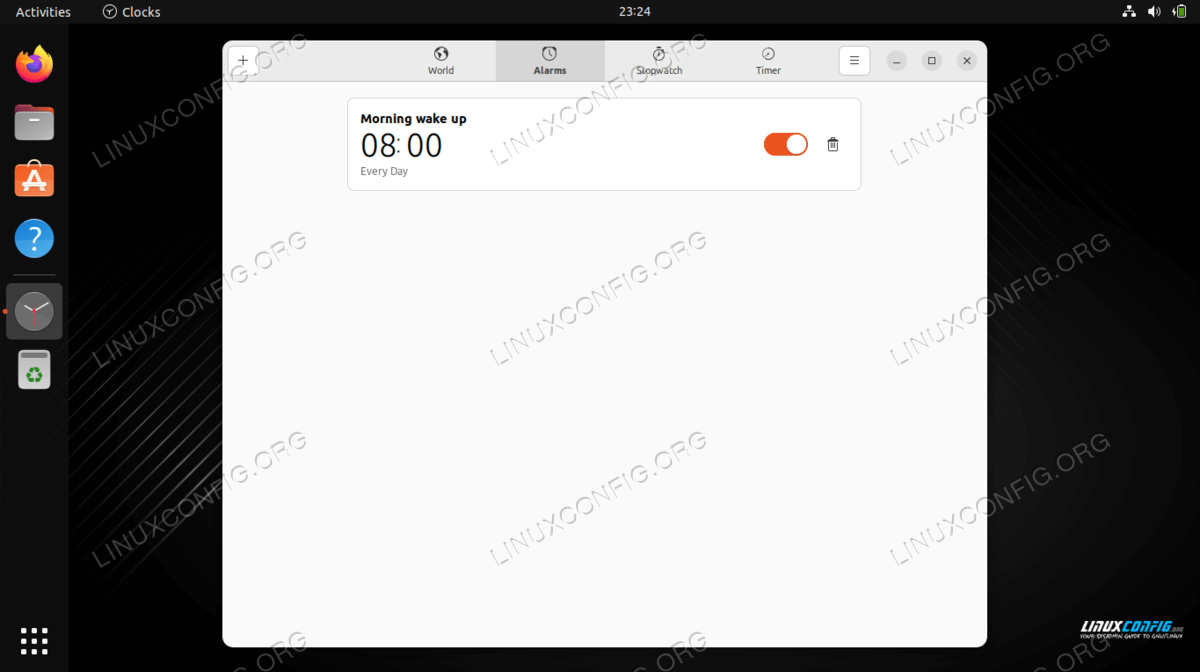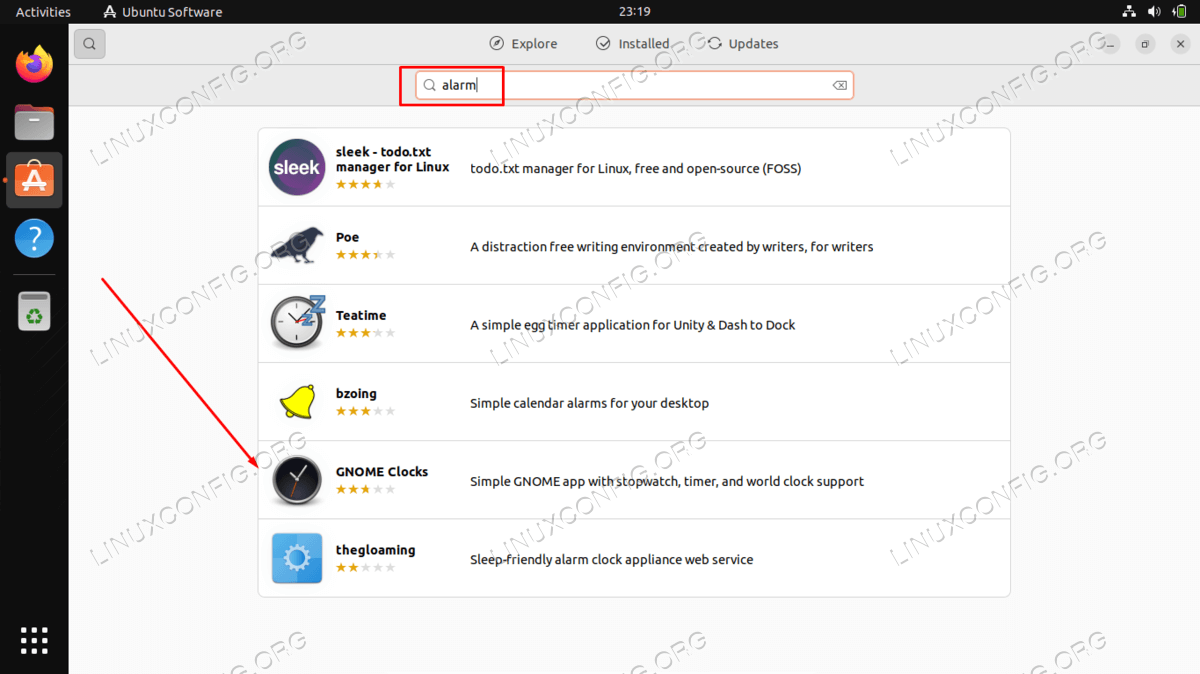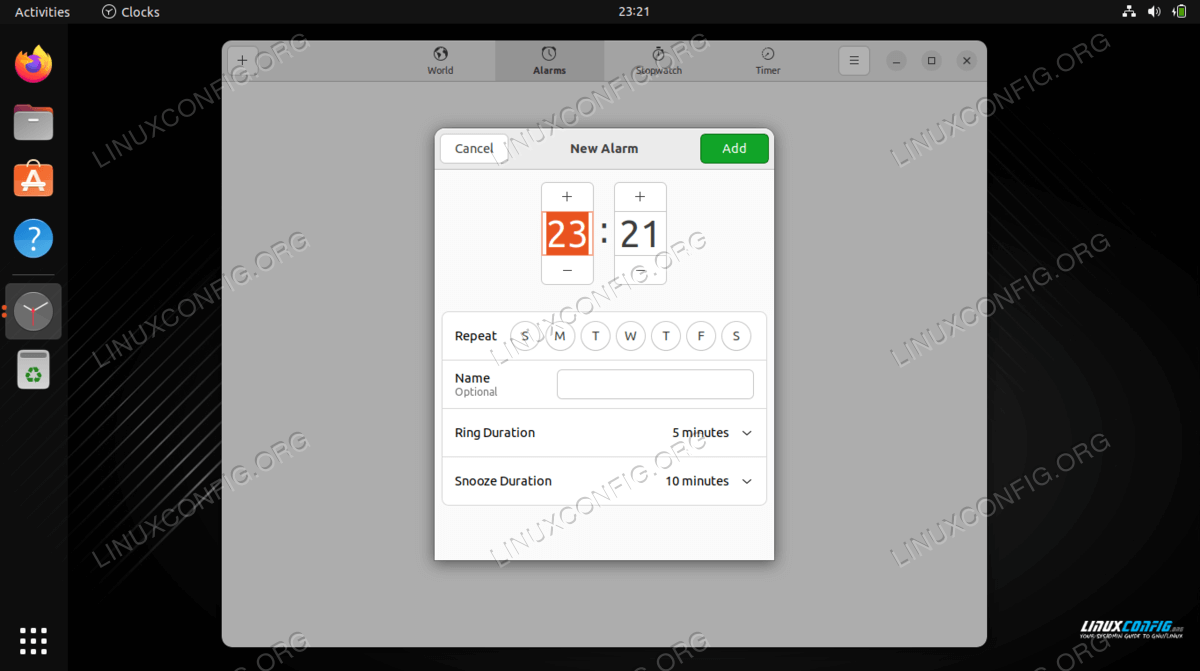如何在Linux上设置闹钟
在 Linux 上设置闹钟有助于提醒您某件事或充当计时器。如果您在办公桌前小睡一会儿,它也可能会派上用场。在本教程中,我们将向您展示如何通过命令行和 GUI 在 Linux 上设置闹钟。
在本教程中您将学习:
如何通过命令行设置闹钟
如何安装 GNOME 时钟
如何安装
at命令如何通过 GUI 配置警报
通过命令行设置警报
没有现成的命令可以专门用于设置闹钟,因此我们需要发挥一点创意。请看下面的一些示例,了解如何在 Linux 上从命令行设置临时警报。
通过睡眠命令设置闹钟
最好的选择是 sleep 命令,默认情况下,所有 Linux 发行版都提供该命令。此命令允许我们将终端操作暂停指定的任意时间(以秒、分钟、小时或天为单位)。
要真正获得与闹钟相同的体验,您可以下载闹钟声音(例如 .mp3 文件)并在 sleep 命令完成计时器时播放它。以下是 VLC 媒体播放器在 8 小时后打开 alarm.mp3 的示例。
$ sleep 8h && vlc alarm.mp3
闹钟45分钟:
$ sleep 45m vlc alarm.mp3
报警30秒:
$ sleep 30s vlc alarm.mp3
通过at命令设置闹钟
要在特定时间设置闹钟,可以使用 at 命令。默认情况下通常不会安装它。
您可以使用下面适当的命令通过系统的包管理器安装at。
要在 Ubuntu、Debian 和 Linux Mint 上安装 at:
$ sudo apt install at
要在 Fedora、CentOS、AlmaLinux 和 Red Hat 上安装 at:
$ sudo dnf install at
要在 Arch Linux 和 Manjaro 上安装 at:
$ sudo pacman -S at
安装后,您可以使用at在指定时间运行命令。设置 at 来播放 alarm.mp3 文件或执行类似的操作以在所需时间引起您的注意。
设置明天早上 8 点的闹钟:
$ at 8:00 tomorrow
warning: commands will be executed using /bin/sh
at Sun Mar 20 08:00:00 2022
at> vlc alarm.mp3
at> <EOT>
job 1 at Sun Mar 20 08:00:00 2022
使用Ctrl + D保存并确认at设置,或使用Ctrl + Z退出并取消。
您可以通过以下方式查看配置的警报:
$ at -l
1 Sun Mar 20 08:00:00 2022 a linuxconfig
通过 GUI 设置警报
有各种可用的 GUI 程序可让我们配置警报。默认情况下安装一个警报是不寻常的,但可能值得检查 - 只需在桌面的应用程序启动器中搜索“警报”即可。
最有可能的是,您需要下载第三方程序来通过 GUI 配置闹钟。在我们的 Ubuntu 测试系统上,我们选择了“GNOME Clocks”。您只需几秒钟即可在软件中心应用程序中找到并安装它:
安装后,打开应用程序,单击“警报”选项卡,然后选择“添加警报”。使用界面选择日期和时间,GNOME Clocks 会像典型的闹钟一样提醒您。
结束语
在本教程中,我们了解了如何通过命令行和 GUI 在 Linux 上配置闹钟。由于没有专门用于闹钟的命令,我们必须使用 sleep 和 at 创建临时闹钟。但是,如果您使用 GNOME 等桌面环境 GUI,则第三方应用程序中有很多可用选项。